Jedan od najpopularnijih besplatnih preglednika - Mozilla Firefox. Milijuni ljudi diljem svijeta preferiraju "vatrenu lisicu" i od Microsoftove zamisli i od Googleove kreacije. Preglednik je prekrasan, ali mnogi korisnici primjećuju neugodnu sliku - nakon nekog vremena Mozilla Firefox počinje usporavati. Kartice se dugo otvaraju, pomicanje stranice je trzavo, a samo otvaranje/zatvaranje preglednika traje mnogo minuta.
sami? Kako možete učiniti svoj preglednik brzim i laganim, da radi brzo i bez škripanja? O tome u današnjem članku.Da biste ubrzali rad Mozille, možete koristiti posebne programe (uslužne programe), na primjer, kao što je FireTune ili SpeedyFox. Ali mnogi korisnici su oprezni prema takvim programima i sumnjaju: isplati li se ubrzati Mozillu s FireTuneom? Na vama je da odlučite, ali mi nudimo brz, jednostavan i siguran način da ubrzate svoj preglednik - ručna konfiguracija!
Kako ubrzati Mozilla Firefox klikom na gumb
Vrlo često razlog zašto se Mozilla počela sporo učitavati leži u preopterećenosti svim vrstama dodataka (preglednik se jako učitava, npr. AdBlock Plus), paneli, widgeti, teme, akumulirani podaci u cacheu i drugi "balast" koji sprječava preglednik da "leti". Vrijeme je da ga se riješiš. A najlakši način da to učinite je korištenje Firefox značajka čišćenja pruža sama Mozilla Corporation.
Dakle, kopirajte adresu https://support.mozilla.org/ru/kb/sbros-firefox-lyogkoe-resh... i slijedite ga u svojoj dugotrajnoj Mozilli. Bit ćete preusmjereni izravno na stranicu za čišćenje Firefoxa. Malo pomaknite stranicu prema dolje i kliknite na gumb "Očisti Firefox".
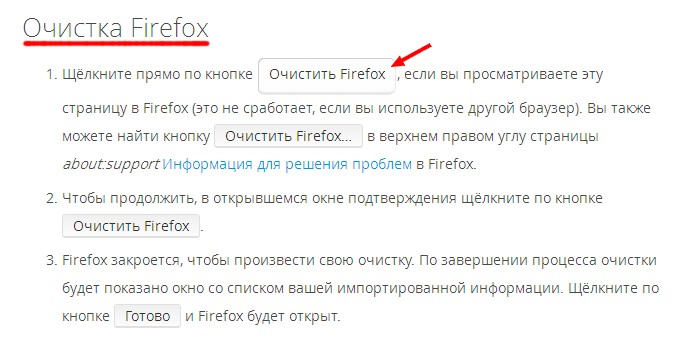
Značajka čišćenja Firefoxa jednostavan je način da se riješite nepotrebnog "balasta" koji usporava preglednik.
Zatim je sve jednostavno - slijedite upute i strpljivo pričekajte da preglednik završi proces resetiranja postavki i dodataka. Kada je sve gotovo, pojavit će se prozor s popisom vaših osobnih spremljenih podataka (oznake, povijest, lozinke, kolačići itd.) Kliknite na “ Spreman" i preglednik će se otvoriti.
Kao rezultat, dobit ćete ubrzani Mozilla Firefox bez dodanih proširenja, tema i stilova tražilice, alatne trake, widgeti društvene mreže i druge, u biti, ne baš potrebne stvari koje se postupno nakupljaju u pregledniku i usporavaju njegov rad.
Kao što je već spomenuto, vaši osnovni podaci (bookmarks, passwords itd.) neće biti izgubljeni. Vaš će stari profil biti spremljen na radnoj površini kao mapa « Stari podaci Firefoxa» , a uvijek ga možete vratiti kopiranjem ove mape u svoj profil.
Kako još više ubrzati preglednik Mozilla Firefox?
Ako ste koristili gore navedene savjete, vjerojatno ste primijetili da se Firefox počeo brže pokretati i raditi brže. Ali nema granice savršenstvu, a ako ste odlučni iz svog preglednika izvući svu brzinu za koju je sposoban, nastavimo.
Nisu sve naredbe Mozilla Firefoxa otvorene golim okom, a da bismo ubrzali Mozilla koristit ćemo jednu od ovih nedokumentiranih značajki. Unesite sljedeću naredbu u adresnu traku vašeg preglednika: about:config i pritisnite "ulazni". Pojavit će se upozorenje, složite se i kliknite gumb « Obećavam da ću biti oprezan!» .
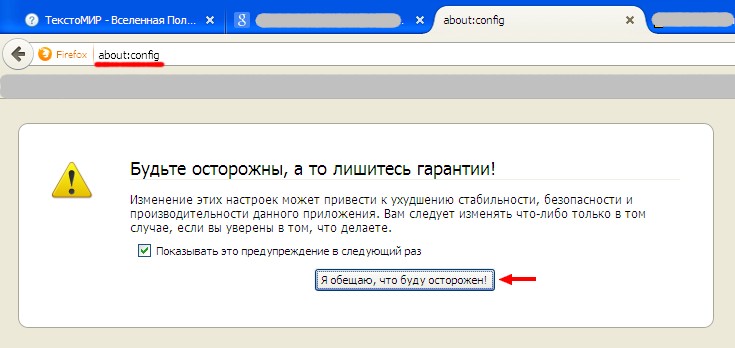
Idite na konfiguracijsku stranicu Mozilla Firefox
Zatim ćete biti odvedeni na stranicu s konfiguracijom preglednika, gdje izravne ruke mogu puno učiniti da ga ubrzaju.
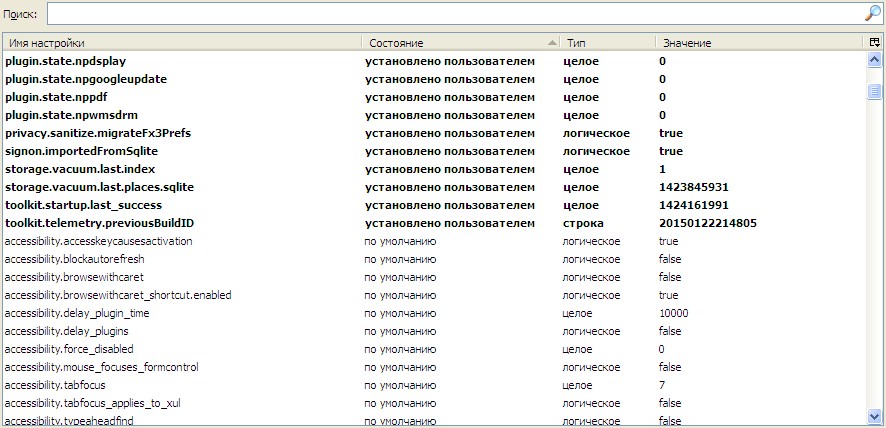
Stranica s postavkama Mozilla prava je upravljačka ploča preglednika!
Imajte na umu da su neki od redova podebljani vrijednosti koje su promijenjene. Vrlo brzo će ih biti još više. Pa, idemo.
Firefox RAM – obuzdava apetite preglednika
Ako nemate super-duper računalo, onda problem velikim dijelom leži u činjenici da Firefox troši puno RAM-a - stotine megabajta. Ovo nije dobro i protiv toga se možete boriti.
Morate učiniti sljedeće:
1. Smanjite potrošnju RAM-a prilikom predmemoriranja– prema zadanim postavkama Mozilla sprema u RAM 5 zadnjih otvorenih stranica u trenutnoj kartici. A ovo je znatan gubitak memorije!
Stoga tražimo parametar « browser.sessionhistory.max_total_viewer» i dodijelite mu vrijednost " 0 » .
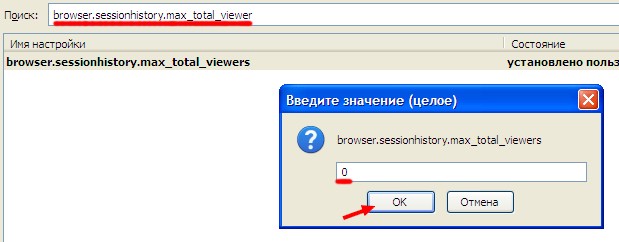
Promjena vrijednosti parametra na konfiguracijskoj stranici Firefoxa
Dakle, otkazujemo keširanje zadnjih stranica.
2. Smanjite potrošnju RAM-a kada minimizirate preglednik– čak i kad je minimiziran, Mozilla Firefox “jede” puno RAM-a. Zašto nam je ovo potrebno ako je preglednik minimiziran? Tako je, nema potrebe.
Kliknite na stranicu postavki desni klik miševi. Otvorit će se izbornik, odaberite stavke " Stvoriti» → « Booleov» . Unesite naziv postavke « config.trim_on_minimize» i dodijelite mu vrijednost " Pravi» .
Ovo će smanjiti potrošnju RAM-a pri minimiziranju za 20%!
3. Povećajte razdoblje rezervacije sesije– prema zadanim postavkama, Mozilla sprema sesiju na disk svakih 10 sekundi, a to također zahtijeva memoriju.
Povećajmo ovo razdoblje na 20 sekundi postavljanjem parametra « preglednik.sessionstore.interval» što znači " 20000 » .
4. Smanjite broj zapamćenih koraka– vaš preglednik pohranjuje vaše prijelaze "natrag" i "naprijed". Prema zadanim postavkama, broj memoriranih prijelaza (koraka) je 50. Malo je vjerojatno da ih je toliko potrebno, zar ne? Smanjimo ovaj broj na 10.
Vrijednost parametra « preglednik.sessionhistory.max_entries» postavljen " 10 » .
Već bolje! Ali ovo nije granica. Sada "završimo" mrežnu komponentu.
Zadatak je ubrzati učitavanje stranica u Mozilla Firefoxu
Na istoj konfiguracijskoj stranici možete konfigurirati parametre odgovorne za slanje zahtjeva i primanje podataka o web-mjestu. To nam je potrebno kako bismo postigli sljedeće rezultate:
1. Ubrzajte učitavanje stranica u Mozilli– preglednik prema zadanim postavkama šalje zahtjeve poslužitelju sekvencijalno, jedan za drugim, u lancu. Ali također možete omogućiti paralelno slanje zahtjeva, kada se podaci preuzimaju istovremeno, kao kod preuzimanja Download Master datoteka! To će ubrzati učitavanje u Firefoxu, primjerice pri gledanju videa na YouTubeu.
Da biste to učinili, morate promijeniti sljedeće postavke:
- « mreža.http.cijevovod» - postavite vrijednost " Pravi» ;
- « network.http.pipelining.maxrequests» - instalirati " 5 » ;
- « network.http.proxy.pipelining» - Isto" Pravi» .
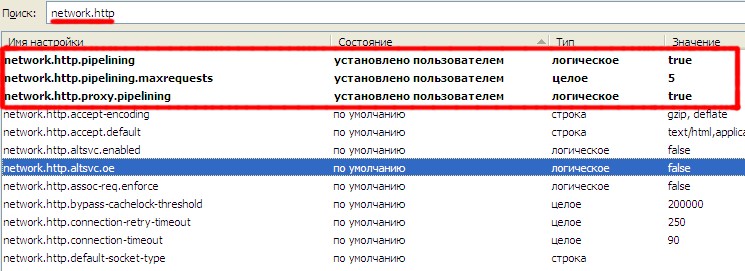
Ova skupina parametara odgovorna je za mogućnost paralelnog učitavanja podataka u pregledniku
2. Onemogućite predučitavanje stranica u Mozilli– preglednik podržava predučitavanje stranica, odnosno analizira poveznice i one stranice koje će najvjerojatnije (po njegovom mišljenju) biti posjećene. Ovo rijetko kad funkcionira i predstavlja gubitak CPU-a i prometa.
Stoga, onemogućimo ovu opciju postavljanjem vrijednosti na " lažno» opcija « mreža.prefetch-next» .
To je sve. Ako ste došli do ove faze, čestitamo! Upravo ste učinili Mozilla Firefox eksponencijalno bržim. Ponovno pokrenite preglednik i uživajte u njegovoj brzoj izvedbi!
Razvoj web tehnologija i natjecanje s tako jakim rivalom kao što je Google Chrome, poboljšao je preglednik Mozilla Firefox. Danas je "Fire Fox" moderan, funkcionalan i brz preglednik. U principu, uvijek je bio moderan i funkcionalan. Kao i uvijek, Firefox je bio brz preglednik, međutim do prvog preopterećenja dodacima (ekstenzijama i dodacima) koji mu otežavaju rad. Ali ako se Firefox u pogledu modernosti i funkcionalnosti potpuno razvio, onda je pitanje brzine preglednika dok radite s njim, nažalost, i danas relevantno. Problem sa sporim preglednikom veliki iznos aktivna proširenja i dodatke službeno priznaje njihov razvojni programer – Mozilla Corporation.
Kako ubrzati Mozilla Firefox? U nastavku ćemo pogledati nekoliko načina za optimizaciju ovog preglednika.
1. Hardverski zahtjevi
Firefox se smatra nezahtjevnim preglednikom. Sam Firefox i njegovi klonovi, preglednici temeljeni na Gecko motoru, često se koriste na računalima male snage. Svako računalo s niskim performansama, posebno sa samo 2 GB RAM-a, može pružiti više ili manje udoban rad s Firefoxom. “Fire Fox” ne troši toliko RAM-a kao Google Chrome. Za razliku od posljednjeg, Firefox se ne začepljuje radna memorija odvojeni pozadinski procesi, a svi megabajti koje preglednik potroši mogu se vidjeti u jednom retku upravitelja aplikacija Windows zadaci. Mehanizam potrošnje RAM-a je jednostavan: što više otvorene kartice i aktivnih dodataka, veća je potrošnja memorije.
4 GB RAM-a ili više, dobar moderni procesor, SSD pogon umjesto običnog tvrdi disk pozitivno će utjecati na performanse bilo kojeg preglednika. Međutim, produktivan rad Mozilla Firefoxa uvelike ovisi o softverskoj komponenti.
2. Tema i početna stranica
Kako biste osigurali izvedbu, bolje je izbjegavati ukrašavanje "Vatrene lisice" šarenim temama. Kao i ne korištenje ekstenzija ugrađenih u preglednik početne stranice S vizualne knjižne oznake i lijepe efekte. Mozilla Firefox radit će brže samo sa svojom nativnom neupadljivom temom. Šarena tema koju ste prethodno instalirali iz trgovine preglednika može se onemogućiti ili potpuno ukloniti. Da biste to učinili, kliknite "Dodaci" u izborniku Firefoxa. Odjeljak "Dodaci" također je dostupan na početna stranica preglednik. I najviše brz način da biste ušli u njega - vruće tipke Ctrl+Shift+A.
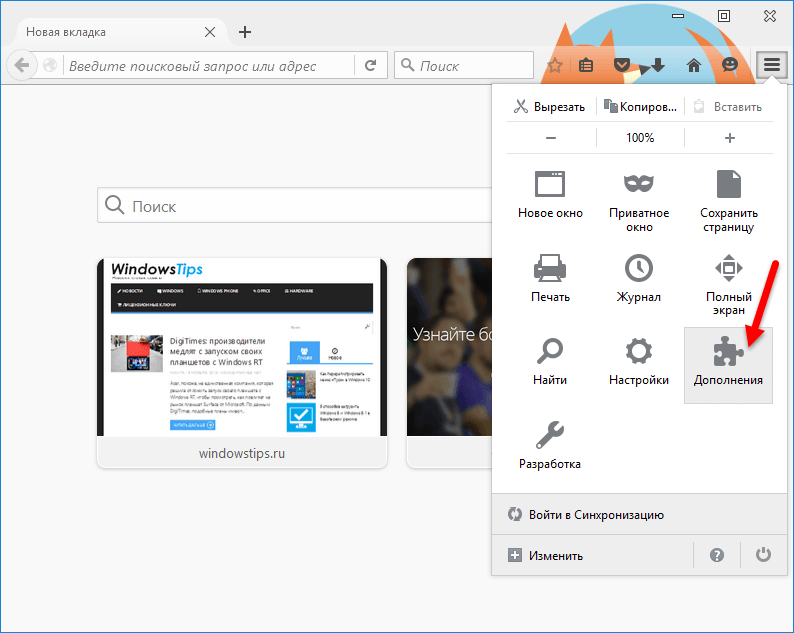
U odjeljku za upravljanje dodacima koji se otvori prebacite na " Izgled" i onemogućite aktivnu temu. I trenutna tema i neaktivne teme mogu se potpuno ukloniti iz preglednika.
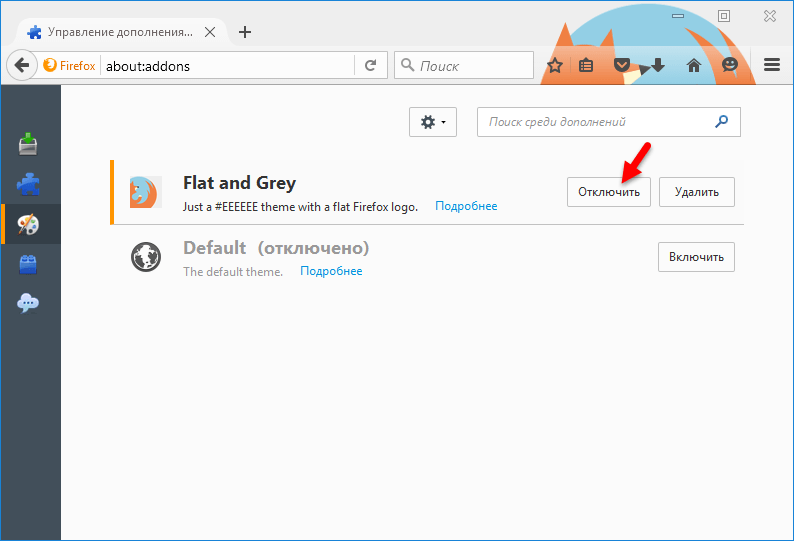
Možete se riješiti ekspresne ploče treće strane s vizualnim oznakama tako da onemogućite njezino proširenje. A za povratak na početnu stranicu Mozilla Firefoxa, ako ju je promijenio softver treće strane, u postavkama preglednika kliknite izbornik, a zatim "Postavke".
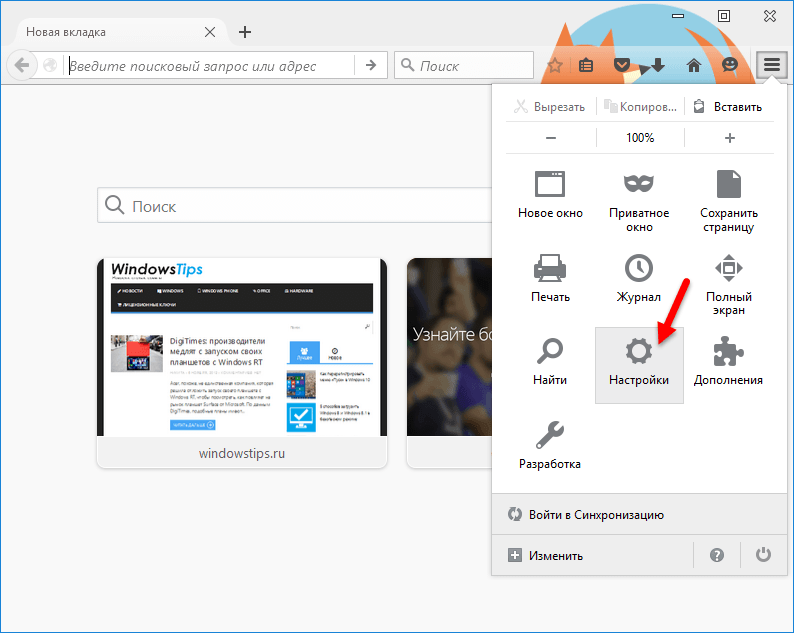
A na prvoj kartici "Osnovno" kliknemo natpis "Vrati na zadano".
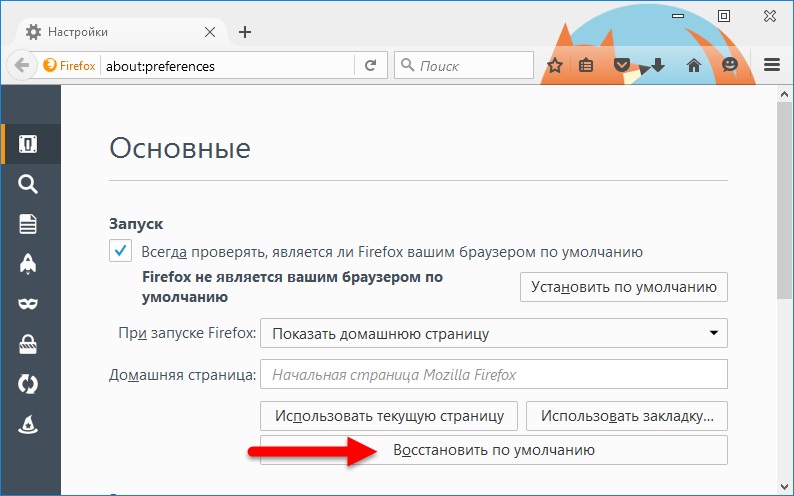
3. Uklanjanje ekstenzija
Proširenja preglednika i dodaci dvostruka su stvar. Većina njih, proširujući funkcionalnost web preglednika, istovremeno mu oduzima brzinu. Jer prilikom pokretanja preglednika vrijeme se također troši na sortiranje i pokretanje ekstenzija i dodataka. Morate raditi samo s ekstenzijama koje stvarno trebate i Dodaci za Firefox, a one nepotrebne obrisati ili barem onemogućiti. U prozoru preglednika pritisnite tipke Ctrl+Shift+A, prijeđite na odjeljak "Proširenja", koristite odgovarajuće gumbe za brisanje nekorištenih dodataka i onemogućavanje onih koji se rijetko koriste.
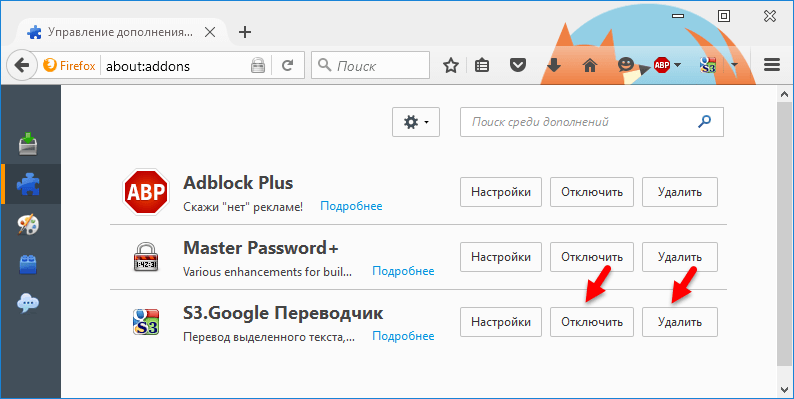
4. Radite s Firefoxom u sigurnom načinu rada bez dodataka
Možete procijeniti rad "Vatrene lisice" u odsutnosti bez uključenih proširenja i šarene teme dizajna, ako vam je žao rastati se od njih za sada, možete koristiti siguran način preglednik. Ovo je način rješavanja problema koji su programeri omogućili za prepoznavanje problema. U sigurnom načinu rada sva aktivna proširenja i hardversko ubrzanje su onemogućeni, zadana tema i alatna traka su instalirani, kao odmah nakon instaliranje Firefoxa. Za pokretanje preglednika u sigurnom načinu rada otvorite izbornik, kliknite gumb za pomoć i odaberite opciju “Ponovo pokreni bez dodataka”.
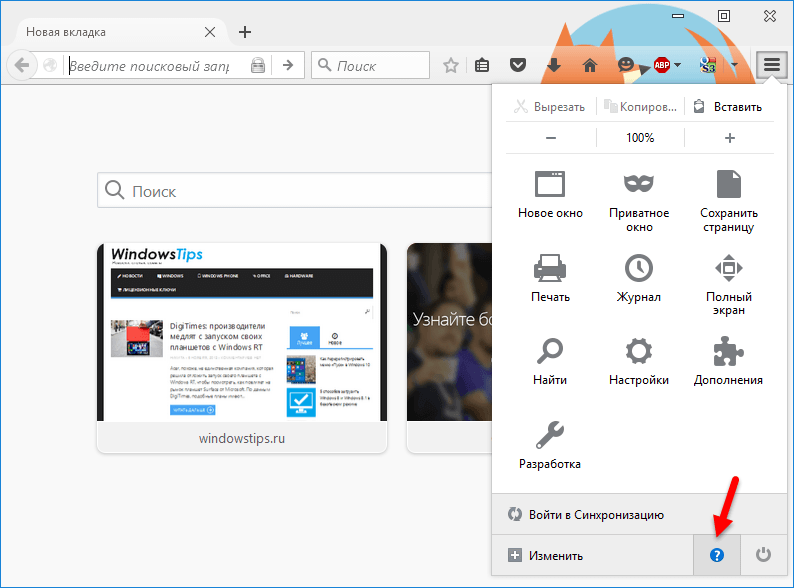
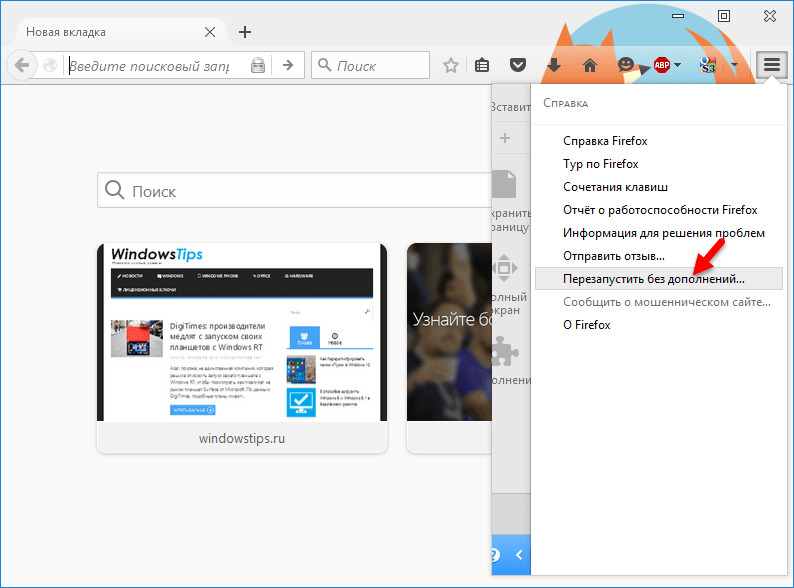
Također možete pokrenuti preglednik u sigurnom načinu rada držeći pritisnutu tipku Shift tijekom pokretanja. Pojavit će se dijaloški okvir u kojem se traži da potvrdite pokretanje u sigurnom načinu rada.

Ako je šteta odvojiti se od ekstenzija i teme za Firefox, tada se sigurni način rada može koristiti kontinuirano, a na normalni način možete se prebaciti samo s vremena na vrijeme, kada je potrebna maksimalna snaga preglednika.
5. Onemogućavanje dodataka
Nisu svi instalirani dodaci potrebni u svakodnevnom radu, a neki od njih možda se uopće neće koristiti. Važeći od datuma pisanja ovog članka Mozilla verzija Firefox se instalira s dva uključena dodatka: H.264 video codec plugin, koji je potreban za reprodukciju videa na mreži, i Primetime content decryption plugin, koji se koristi za provjeru prava korištenja zaštićenog licenciranog sadržaja na pojedinim medijskim portalima. Nakon ugradnje u operacijski sustav Adobe Flash Player Pojavit će se još jedan dodatak - Shockwave Flash. Potrebni su dodaci za video kodek H.264 i Shockwave Flash koji će se koristiti pri reprodukciji multimedijskih sadržaja i Flash animacija. Ali dodatak za dešifriranje sadržaja Primetime, ako nema potrebe za pristupom licenciranim materijalima na posebnim medijskim portalima, naravno treba biti onemogućen.
Firefox dodacima se može upravljati u odjeljku za upravljanje dodacima. Ovo je, prema tome, kartica "Dodaci". Da biste onemogućili bilo koji nepotrebni dodatak, ako ne pruža mogućnost uključivanja na zahtjev, morate postaviti njegovu vrijednost aktivnosti na "Nikada ne omogući".
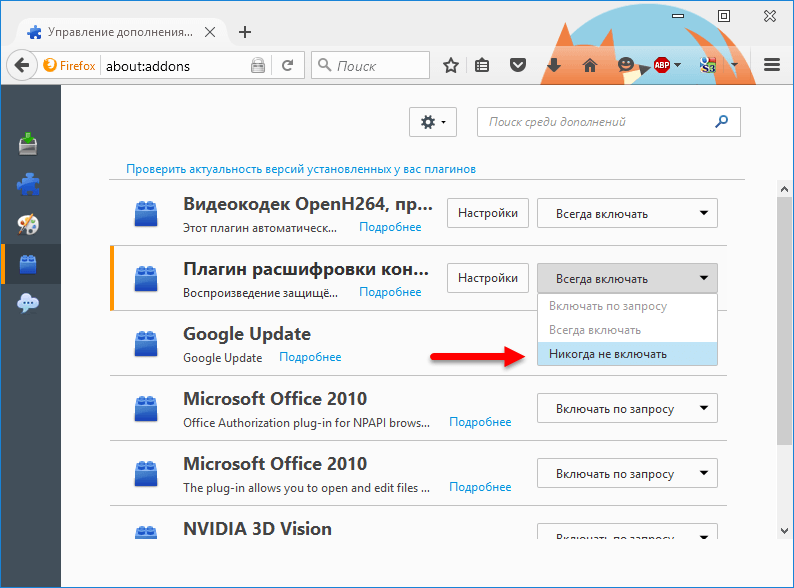
6. “about:config” postavke
Mozilla Firefox ima uobičajeni odjeljak postavki s vizualnim sučeljem, kojem se može pristupiti iz izbornika preglednika. Ali postoje i druge postavke - one skrivene. Ovo je posebno dizajnirano tako da u njih mogu ući samo iskusni korisnici ili oni koji se strogo pridržavaju uputa. Ući u te skrivene postavke, u prazno Kartica Firefox unesite ovu vrijednost i pritisnite Enter:
Ove postavke podrazumijevaju potpuni prijenos odgovornosti na korisnika, a programeri to žele naglasiti. U prozoru koji se pojavi kliknite natpis "Obećavam da ću biti oprezan!"
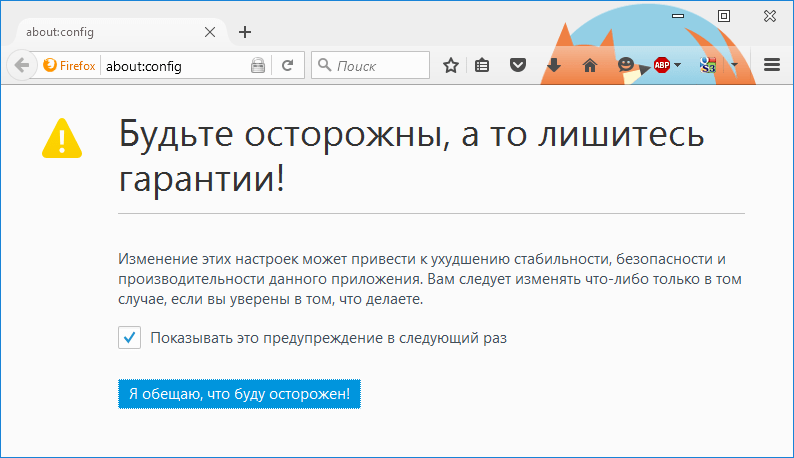
Nema razloga za brigu oko tako strogog pristupa: postavke se mogu vratiti u prvobitno stanje u bilo kojem trenutku. početno stanje ili, u krajnjem slučaju, ponovno instalirajte preglednik. Glavna stvar je da su oznake izvezene i stvorene sigurnosna kopija ili se sinkronizacija konfigurira pomoću račun Firefox.
Mozilla Firefox ima puno skrivenih postavki, pa za brzi pristup njima postoji polje za pretraživanje na vrhu prozora.
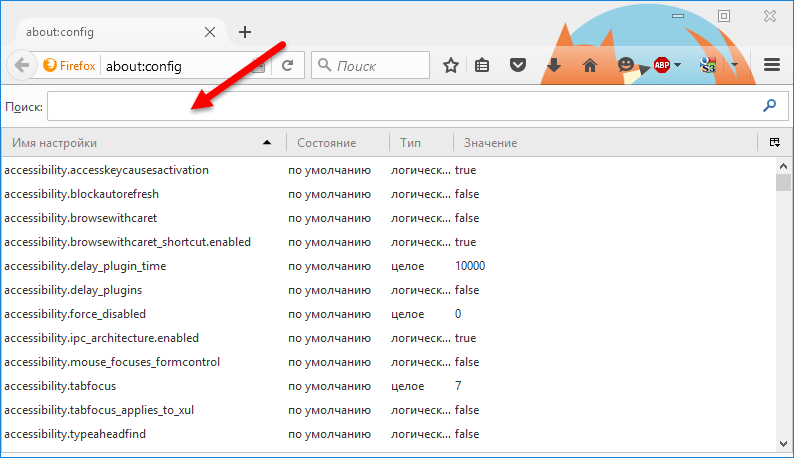
Promjena bilo koje od ovih postavki zahtijeva ponovno pokretanje preglednika.
6.1. Onemogući animacije otvaranja i zatvaranja kartice
Da biste poboljšali rad preglednika, možete se riješiti dodanog najnovije verzije animacije otvaranja i zatvaranja kartica. U polje za pretraživanje postavki unesite sljedeći naziv postavke i pritisnite Enter:
Na retku postavki označenom plavom bojom dvaput kliknite mišem kako bi se zadana vrijednost “true” promijenila u “false”.
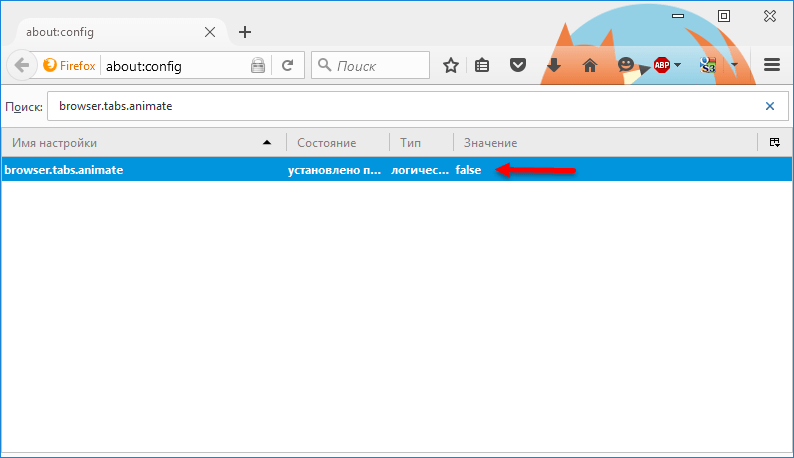
6.2. Onemogućivanje prethodnog dohvaćanja
Jedna od značajki Firefoxa, Prefetching, omogućuje unaprijed učitavanje u memoriju sadržaja poveznica koje će korisnik najvjerojatnije sljedeće otvoriti. U teoriji, Prefetching ubrzava otvaranje web stranica, ali na sporim računalima učitavanje stranica u pozadini može značajno smanjiti performanse sustava u cjelini. Štoviše, ova funkcija troši previše prometa.
Da biste jednom zauvijek onemogućili predučitavanje veze, pronađite postavku pod nazivom mreža.prefetch-nex t i dvostrukim klikom promijenite njegovu vrijednost iz "true" u "false".
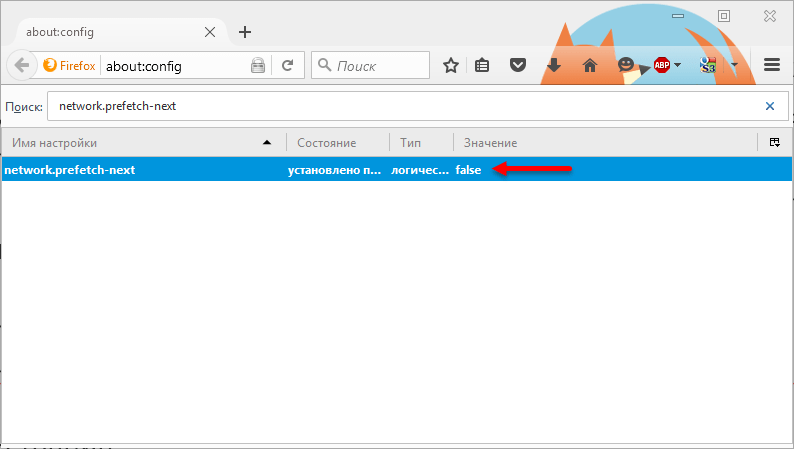
6.3. Ubrzajte učitavanje web stranica
Da biste došli do stranice, njezin poslužitelj mora poslati zahtjev. Uzimajući u obzir mogućnost rada sa slabim internetskim kanalom ili preopterećenim poslužiteljem, Firefox je prema zadanim postavkama konfiguriran za slanje malog broja zahtjeva. Povećanjem broja ovih zahtjeva u postavkama preglednika ozbiljno ćemo ubrzati proces učitavanja web stranica. Ova se taktika, nažalost, ne može nazvati 100% učinkovitom, jer poslužitelji nekih web stranica (obično aktivno posjećenih) možda neće moći podnijeti opterećenje. U tom slučaju, umjesto učitavanja stranice, možete vidjeti poruku "Usluga je privremeno nedostupna". Ako nije inženjerski radovi na stranici, tada morate pričekati minutu ili dvije i možete pokušati ponovno doći na stranicu.
Kako biste ubrzali učitavanje web stranica, unesite sljedeći naziv postavke u polje za pretraživanje postavki i pritisnite Enter:
Isto radimo s postavkama mreža.http.pipelining.ssl I network.http.proxy.pipelining, ako koristite proxy).
postavke network.http.pipelining.maxrequests određuje broj istodobnih zahtjeva koji će stići na poslužitelj stranice. Preporučena vrijednost je 32.
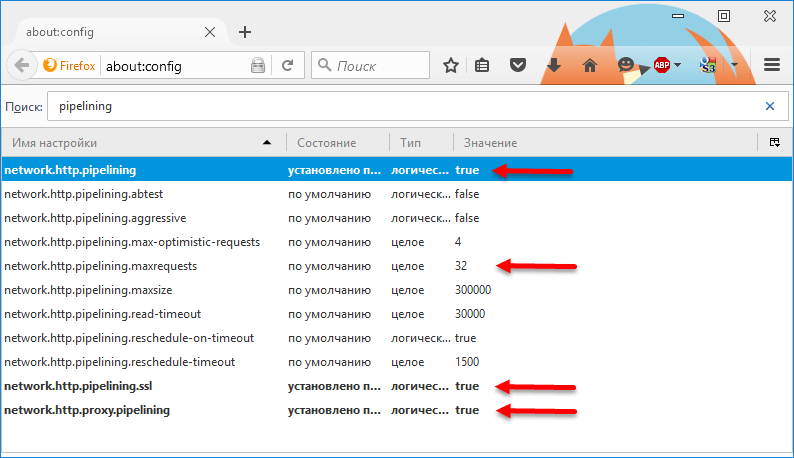
Još jedan način za ubrzavanje učitavanja stranica u Firefoxu je omogućavanje novi sustav HTTP predmemoriranje, koje je prema zadanim postavkama onemogućeno.
Pronalaženje postavke browser.cache.use_new_backend, otvorite i promijenite vrijednost s 0 na 1. Pritisnite “OK”.
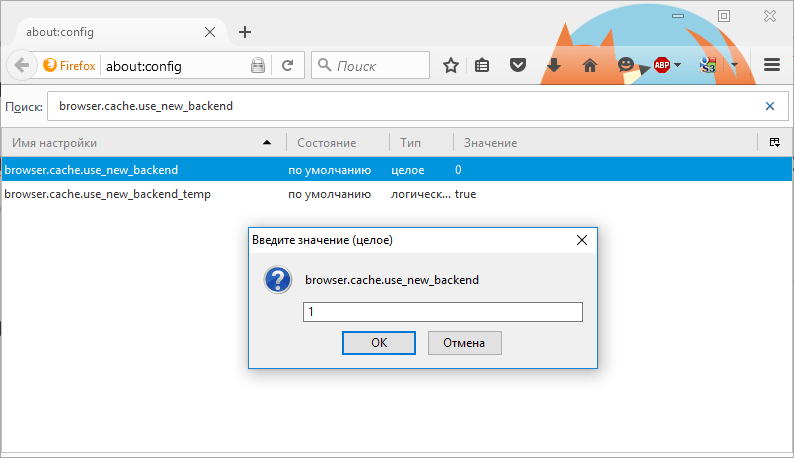
7. Fasterfox ekstenzija za ubrzavanje učitavanja web stranica
Alternativa prethodnoj metodi ubrzavanja Mozilla Firefoxa je proširenje Fasterfox. To je zapravo vizualno sučelje za postavke “about:config” koje su opisane u prethodnom paragrafu. Fasterfox se može besplatno instalirati iz trgovine Mozilla Firefox.
U upravljanju dodacima (Ctrl+Shift+A) dobivamo pristup postavkama ovog proširenja.
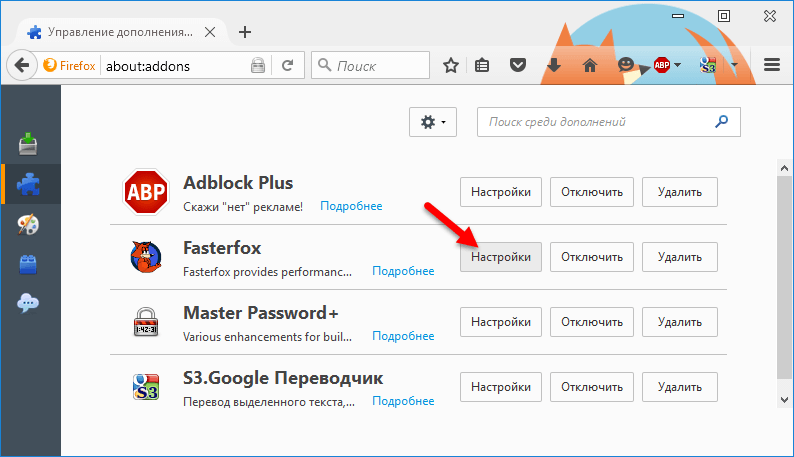
U prozoru postavki možete odabrati jedan od predloženih skupova postavki performansi preglednika. Na primjer, lagana opcija s optimizacijom samo vizualnog dijela preglednika ili ekstremna opcija s maksimalnim brojem zahtjeva prema poslužitelju stranice.
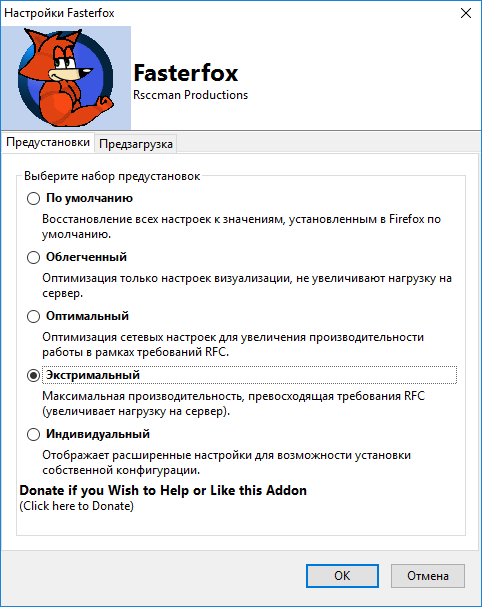
Ovo je prikladniji način za ubrzavanje Firefoxa za manje iskusne korisnike, jer ako nešto pođe po zlu, postavke Fasterfoxa mogu se koristiti za postavljanje različitih skupova postavki optimizacije ili vraćanje na zadane vrijednosti. U krajnjem slučaju, proširenje se može jednostavno onemogućiti ili ukloniti.
8. Povratak na izvorne postavke
Svi neuspješni eksperimenti s postavkama i dodacima Mozilla Firefoxa - bez obzira jesu li povezani s performansama ili drugim problemima - mogu se ukloniti bez ponovne instalacije preglednika. Može se vratiti na izvorne postavke. U izborniku Firefoxa kliknite gumb za pomoć, zatim u skočnoj bočnoj traci odaberite "Informacije o rješavanju problema".
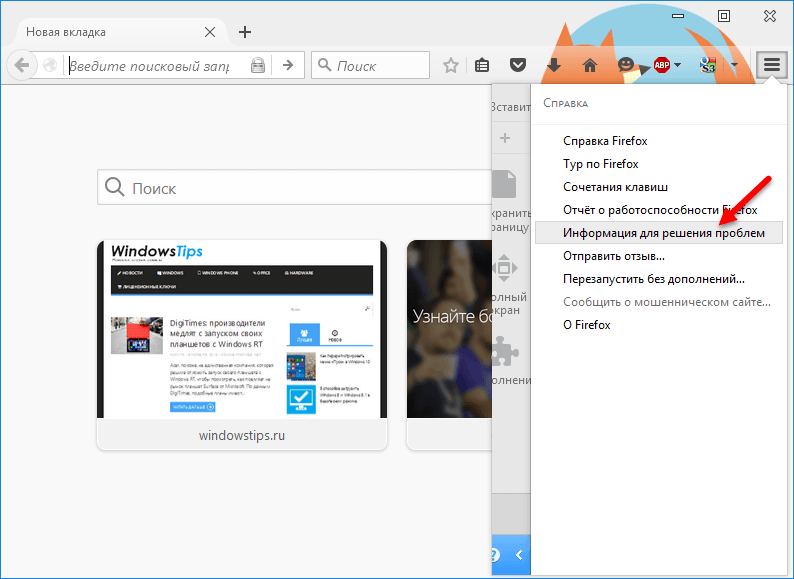
U kartici koja se otvori, kliknite na “Očisti Firefox” i potvrdite odluku u dijaloškom okviru.
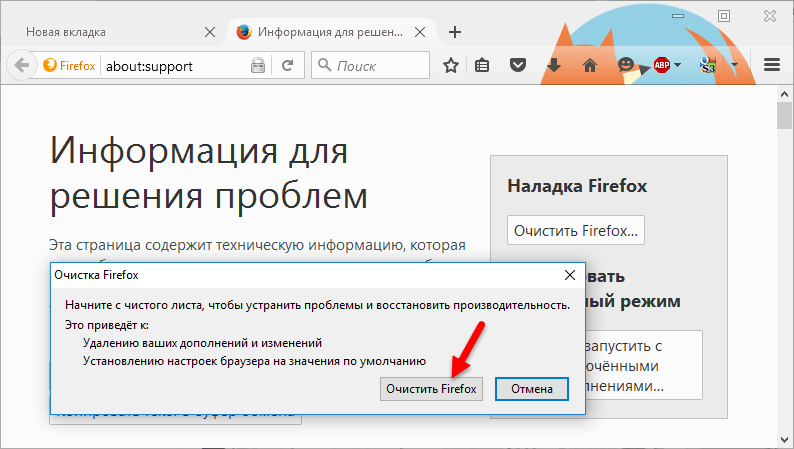
Ovo nije baš povratak na izvorne postavke vašeg preglednika jer će neki podaci biti zadržani, što je najbolje. Tijekom ovog procesa čišćenja stvorit će se novi. Firefox profil, u koji će se prenijeti knjižne oznake i autorizacijski podaci (prijave i lozinke) na stranicama. Sve ostalo - postavke, proširenja, teme - će nestati.
9. Očistite predmemoriju
Jedno od pravila za ubrzavanje bilo kojeg preglednika je povremeno brisanje predmemorije. Da biste ga izbrisali, u prozoru Mozilla Firefox pritisnite tipke Ctrl+Shift+Delete. Otvorit će se prozor za brisanje povijesti preglednika, gdje možete odabrati razdoblje za koje su se podaci iz predmemorije akumulirali i mogućnost postavljanja drugih parametara. Da biste vidjeli ove opcije, morate proširiti opciju "Detalji".
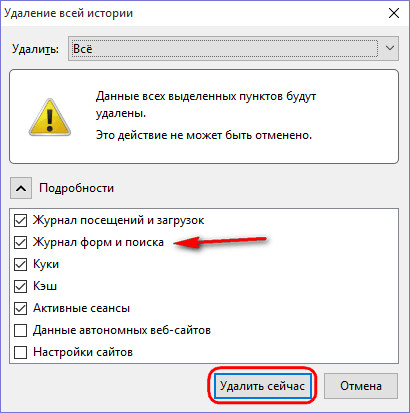
Vidjet ćemo popis podataka koji će biti izbrisani. Možete izbrisati podatke odabrane prema zadanim postavkama, ali kako kasnije ne biste ponovno unosili prijave i lozinke za autorizaciju na web-mjestima, bolje je poništiti kvačicu u unaprijed postavljenom potvrdnom okviru iz "Obrasca i dnevnika pretraživanja". To je to - sve što trebate učiniti je kliknuti gumb "Izbriši sada" i Firefox predmemorija bit će izbrisani.
Svi žele brzi internet. Da bi to učinili, mijenjaju se tarifni plan u nadi da će dobiti brzinu koju oglašava pružatelj. Ali, nažalost, preglednik i dalje jedva otvara stranice. Koji je razlog? Danas je Mozilla Firefox najpopularniji, najbrži i najfleksibilniji preglednik. Ali također je podložan kritici u pogledu performansi. Možda promijeniti i preglednik? Ne, ne morate ga mijenjati, ali morate naučiti kako raditi s njim kako biste dobili sve pogodnosti koje su programeri naveli. Dakle, kako ubrzati Firefox?
Rastavljanje sa zauzetom memorijom
Kao i svaka aplikacija, preglednik koristi RAM memoriju sustava. Da biste kontrolirali ovaj proces, možete dodati modul Memory Restart proširenjima. Nakon instalacije, vidjet ćete ga na programskoj traci kao zeleni krug.
Ovaj je dodatak dizajniran za kontrolu količine memorije koju trenutno zauzima jedno ili drugo proširenje. Kada se dosegne maksimalni dopušteni prag, ikona će postati crvena. To će biti vaš signal da ponovno pokrenete preglednik i ažurirate sve kartice. Proces traje nekoliko sekundi, no Firefox će se ubrzati.
Prilikom odlaska zatvorite svoje kartice!
Ili lijenost ili neznanje tjera mnoge korisnike da ostave trag otvorenih kartica kada zatvore preglednik. Činjenica je da će se pri sljedećem pokretanju svi ponovno otvoriti, što će utjecati na brzinu učitavanja preglednika. Naravno, nešto zanimljivo, zanemareno ili nepročitano možete ostaviti za sljedeći put, ali ne za mjesec dana unaprijed! Stoga si zatvaranjem preglednika olakšajte kasnije učitavanje.
Što veće, to bolje?
U mnogim slučajevima Mozilla Firefox usporava zbog prisutnosti velikog broja instaliranih dodataka i proširenja. Firefox optimizacija ni ovdje neće škoditi! Na prvi pogled, ovdje nema ništa loše, jer su dizajnirani za proširenje funkcionalnosti preglednika. Ali, vjerujte mi, dva ili tri dodatka su dovoljna da preglednik ispravno radi. Ostali se ne koriste jer nisu potrebni, pa ih je potrebno isključiti kako ne bi trošili memoriju dodijeljenu pregledniku. Da biste to učinili, idite na ploču "Alati" - "Dodaci" i pregledajte kartice "Proširenja" i "Dodaci". U donjem primjeru, preglednik je proširen programom za blokiranje oglasa, prevoditeljem, upraviteljem preuzimanja i modulom za praktičan pristup posjećenim stranicama. Više nego dovoljno za prosječnog korisnika!
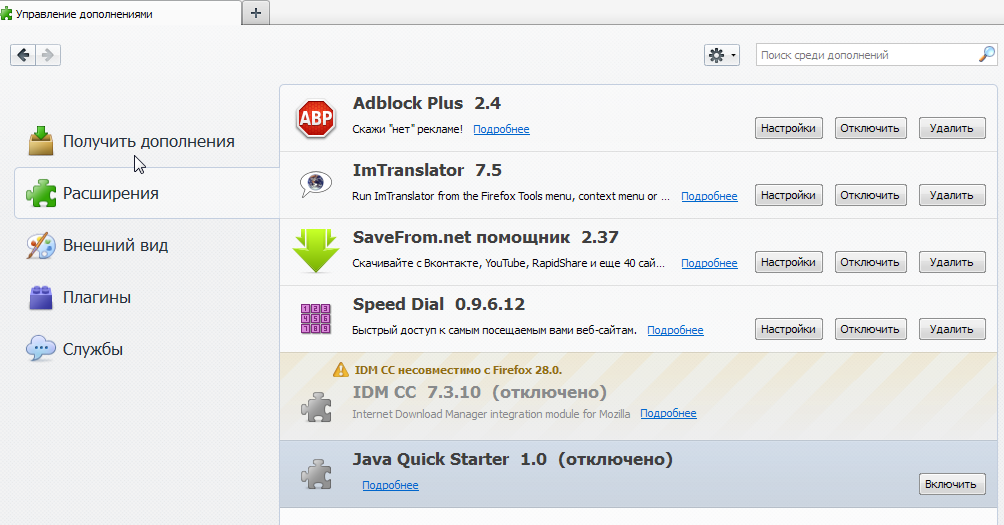
Prilikom postavljanja dodataka možete sigurno onemogućiti sve one koji stalno idu na Internet radi ažuriranja (u našem slučaju to je Google Update). Onesposobljavanje ostalih temelji se na poznavanju njihove namjene. U bilo kojem trenutku možete omogućiti dodatak koji vam je potreban.
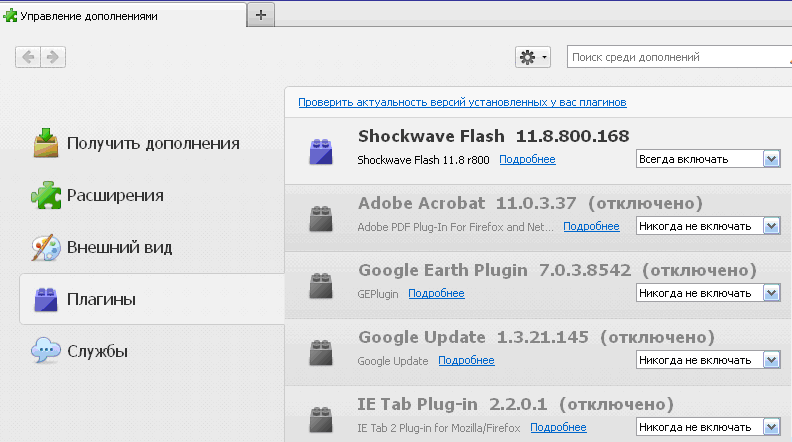
Usput, samo zabave radi, možete pitati koja ekstenzija trenutno troši najviše memorije. Da biste to učinili, potražite i instalirajte dodatak “about:addons-memory”. Nakon ponovnog pokretanja preglednika unesite about:addons-memory u adresnu traku i divite se prekrasnoj statistici, poredanoj prema količini iskorištene memorije.

Pokrivajući tragove naše prisutnosti
Brisanje dnevnika rada sigurno će pomoći ubrzanju rada Firefoxa. Preglednik pohranjuje povijest posjećenih stranica, preuzimanja, preuzetih slika i mnoge druge informacije. Ti se podaci pohranjuju u predmemoriju, što vam s jedne strane omogućuje brže učitavanje prethodno posjećenih stranica u budućnosti. No, s druge strane, povijest posjeta s vremenom raste i postaje razlogom usporavanja. Otvaranjem dnevnika preglednika u glavnom izborniku bit ćete “ugodno iznenađeni” brojem i starošću svojih posjeta.
Često se korisnici računala susreću s problemom ozbiljnog usporavanja. Mozilla preglednik Firefox. Ne, ne, ne brinite: sa samim preglednikom sve je u redu. Problem leži u postavkama računala. Pogledajmo najčešći problem. Tako!
Preuzeli ste, instalirali i pokrenuli preglednik Mozilla Firefox. Na prvu radi odlično. Ali postupno počinjete primjećivati da je brzina njegovog pokretanja naglo pala: ponekad kliknete ikonu Mozilla i pričekate minutu ili dvije da se preglednik pokrene. Uobičajena situacija? Ja mislim da. Dakle, nakon petljanja po postavkama preglednika i, naravno, ne mijenjajući ništa na bolje, jednostavno ga izbrišete. Ali je li to stvarno potrebno? Definitivno ne! Samo što svaki iskusni korisnik ne zna da za konfiguriranje preglednika možete koristiti takozvane SKRIVENE postavke (ispričavam se na prisilnoj igri riječi). A sada ćete naučiti kako promijeniti postavke u samo nekoliko minuta. Ne morate ništa razumjeti: samo slijedite navedeni algoritam i vaš Mozilla preglednik će letjeti u pravom smislu te riječi! Spreman? Onda idemo!
- 1) Vidite li sam gornji red ADRESA? U njemu pišete sljedeće: about:config. Zatim će se otvoriti veliki prozor s puno propisanih funkcija (ove funkcije su poredane abecednim redom). U ovom prozoru potražite liniju network.http.pipelining. Jeste li ga pronašli? Dobro napravljeno! Sada kliknite lijevom tipkom miša na njega: ovom radnjom ćete promijeniti parametar False u True.
- 2) Sada, na istom popisu, potražite sljedeći redak koji se zove network.http.proxy.pipelining. Također kliknemo na njega i promijenimo parametar iz False u True.
- 3) Tražimo drugu liniju pod nazivom network.http.pipelining.maxrequests, kliknite na nju. Vidjet ćete digitalnu vrijednost, na primjer, broj 4. Ovaj parametar morate promijeniti unosom 100 ili 200 (ovdje sve ovisi o snazi vašeg računala i brzini interneta. Reći ću od sebe da s Brzina interneta 100 Mbit/sec, postavim vrijednost na 100 i preglednik jednostavno leti).
- 4) Pa, to je gotovo sve: ostaje samo završni detalj. Pomaknite strelicu kursora na sam vrh popisa, na naslov, na primjer, "Naziv postavke" ili "Status". Kliknite DESNOM tipkom miša. Pojavit će se izbornik u kojem odabiremo redak "Create" (u ovom retku je strelica), a zatim kliknemo redak "Integer". U prozor koji se otvori unesite redak nglayout.initialpaint.delay, kliknite na “Ok” i u novom prozoru koji se otvori unesite vrijednost “0” (nula).
To je sve: provjerite brzinu svog preglednika.
Kao što vidite, skrivene postavke prilično su teške ne samo za "lutke", već i za iskusne korisnike. Ali sada znate kako ubrzati svoj preglednik, na čemu vam čestitam, dragi drugovi!
Svi koji su imali priliku isprobati preglednik Mozilla Firefox na djelu bili su zadovoljni brojnim značajkama koje nudi.
Prije svega, njegova posebnost je da ima neobično i vrlo atraktivno sučelje, fleksibilnost u prilagodljivim parametrima, pristupačnost, svestranost i prisutnost najnovijih tehnoloških poboljšanja.
Također, gotovo svakog korisnika brine sigurnost podataka na računalu ili drugom uređaju na kojem je instaliran preglednik Mozilla Firefox. Mozilla se jednostavno izvrsno nosi s ovim zadatkom, zahvaljujući činjenici da ima ugrađeni dobar sustav zaštita.
Osim toga, korisnik ima priliku instalirati različita korisna proširenja koja povećavaju razinu sigurnosti i osiguravaju povjerljivost podataka. Međutim, najočitija prednost preglednika je njegova izvrsna brzina. Ovo će biti glavna tema našeg materijala.
U najnovijim verzijama Firefoxa, razdoblje za otvaranje preglednika značajno je smanjeno, kartice i stranice sada se učitavaju mnogo brže. Među prednostima izvedbe može se istaknuti ubrzani rad grafičkog renderiranja. Ovaj parametar utječe na brzinu preuzimanja videozapisa.
postoji veliki broj načine kako osigurati da preglednik radi s višim postotkom performansi. Korisnik može instalirati proširenje ili preuzeti poseban dodatak. Page Speed s pravom se može smatrati jednim od najučinkovitijih programa za overclocking. 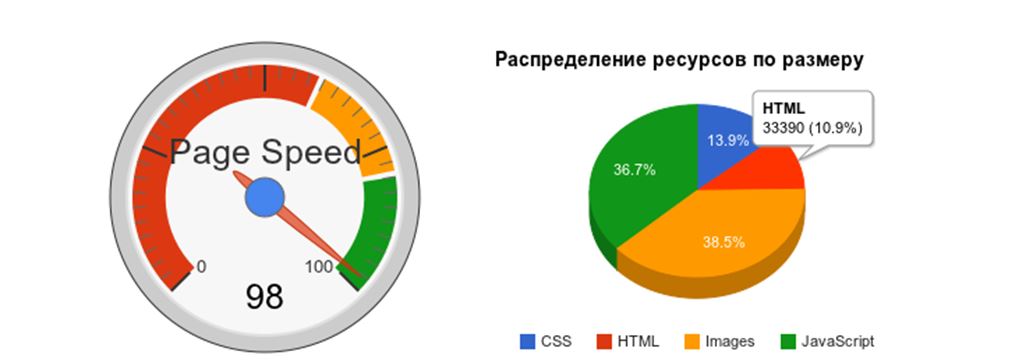
Nekada su ovaj alat koristili isključivo programeri web stranica na Googleu. Ovaj dodatak vam omogućuje potpunu optimizaciju bilo kojih upita, grafičkih datoteka i dodatno povećava brzinu učitavanja stranica. Možete koristiti sličan dodatak pod nazivom YSlow. Često ga koriste i programeri i obični korisnici za overclockiranje Firefoxa. 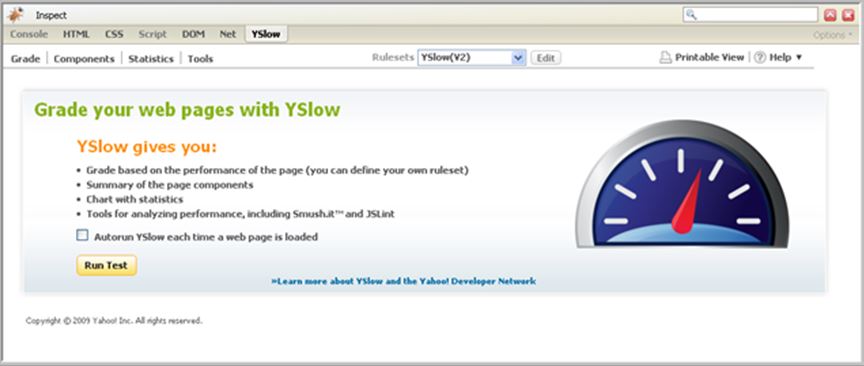
Isključujući sve gore navedene opcije, možemo vam preporučiti korištenje korisnog proširenja Adblock Plus. 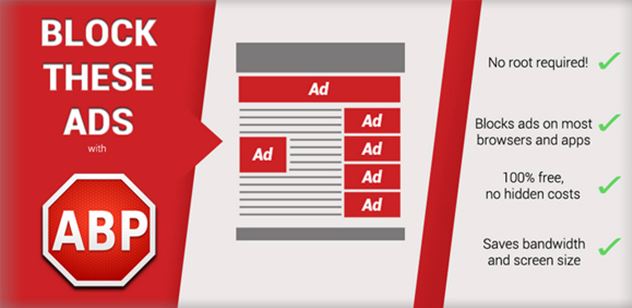
Proširenje će vam omogućiti ne samo značajno povećanje brzine vašeg preglednika, jer reklamni banneri i skočni prozori bit će blokirani, smanjujući prometno opterećenje. Ali također ćete prestati smetati sveprisutnim reklamama.
Da biste osigurali brzo učitavanje stranice, možete koristiti dodatak Brzo biranje. Svatko tko je koristio Firefox preglednik dulje vrijeme upoznat je s načinima povećanja brzine. Da biste to implementirali, morat ćete otići na “Svojstva” (ovaj izbornik otvara se desnim klikom na prečac Mozilla Firefox). Odlaskom na karticu "Prečac" morate unijeti /Prefetch u adresnu traku.
Slažete se s aktiviranjem akcije. Nema sav Internet samo ogroman broj načina. Svaki od njih omogućuje za određeni postotak ubrzanje stope zaraženosti web stranica, kao i svih sadržaja na njima.
Drugi načini za povećanje brzine preglednika Mozilla Firefox
Korištenje besplatan program Speedy Fox može poboljšati produktivnost jednim klikom Firefox preglednik(osim Mozille, također može overclockati Google Chrome, Skype i mail klijent Mozilla Thunderbird). Svaki program ove vrste pohranjuje cijeli skup podataka, informacije o posjećenim stranicama, kolačiće u posebnu bazu podataka zvanu SQLITE.
S vremenom ta pohrana širi svoje granice i podvrgava se fragmentaciji, što pregledniku ili programu sve teže pronalazi potrebne vrijednosti. Program Speedy Fox provodi proces defragmentacije, kao i kompresiju svih podataka. I ovaj pristup ima značajan utjecaj na brzinu procesa. 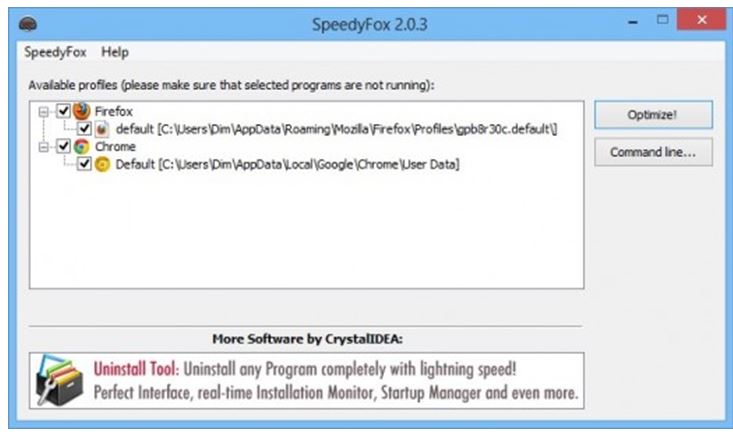
Nakon što ste preuzeli i pokrenuli program (ovdje nije potrebna nikakva instalacija), ispred vas će se pojaviti prozor u kojem su naznačeni svi putovi do svakog profila preglednika instaliranog na vašem računalu.
Dovoljno je označiti okvire uz programe koji su vam potrebni, a zatim kliknite na gumb "Optimiziraj", nakon čega će Speedy Fox u roku od nekoliko sekundi srediti i očistiti cijelu hrpu podataka koju programi pružaju.
Samo budite sigurni da je preglednik trenutno zatvoren, inače program za overclocking sustava neće moći doći do profila. Programeri ovog programa kažu da možete povećati brzinu vašeg preglednika tri puta. Speedy Fox je tu otvoreni pristup za Windows i Mac OS.
Postoji još jedan učinkovit način Značajno poboljšati rad Firefoxa.
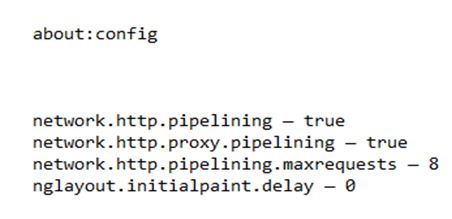
Kako sve ovo funkcionira?
HTTP protokol 1.1 omogućuje korisniku da pošalje mnogo zahtjeva internetskom poslužitelju koristeći jednu vezu. Budući da stranice na Internetu mogu sadržavati velik broj grafičkih datoteka, razdoblje nastanka veze je od velike važnosti. Implementacijom odgovarajućih postavki utječemo na ubrzanje procesa dizanja sustava.
